添加/编辑课程
点击主界面右上角的 + 号即可进入此页面添加一门课程。点击主界面上的课程格子进入课程详情页面,再点编辑按钮即可进入此页面修改一门课程的信息。
如果嫌一门一门地录入课程信息太慢,您可以考虑一下Excel 模板导入功能。
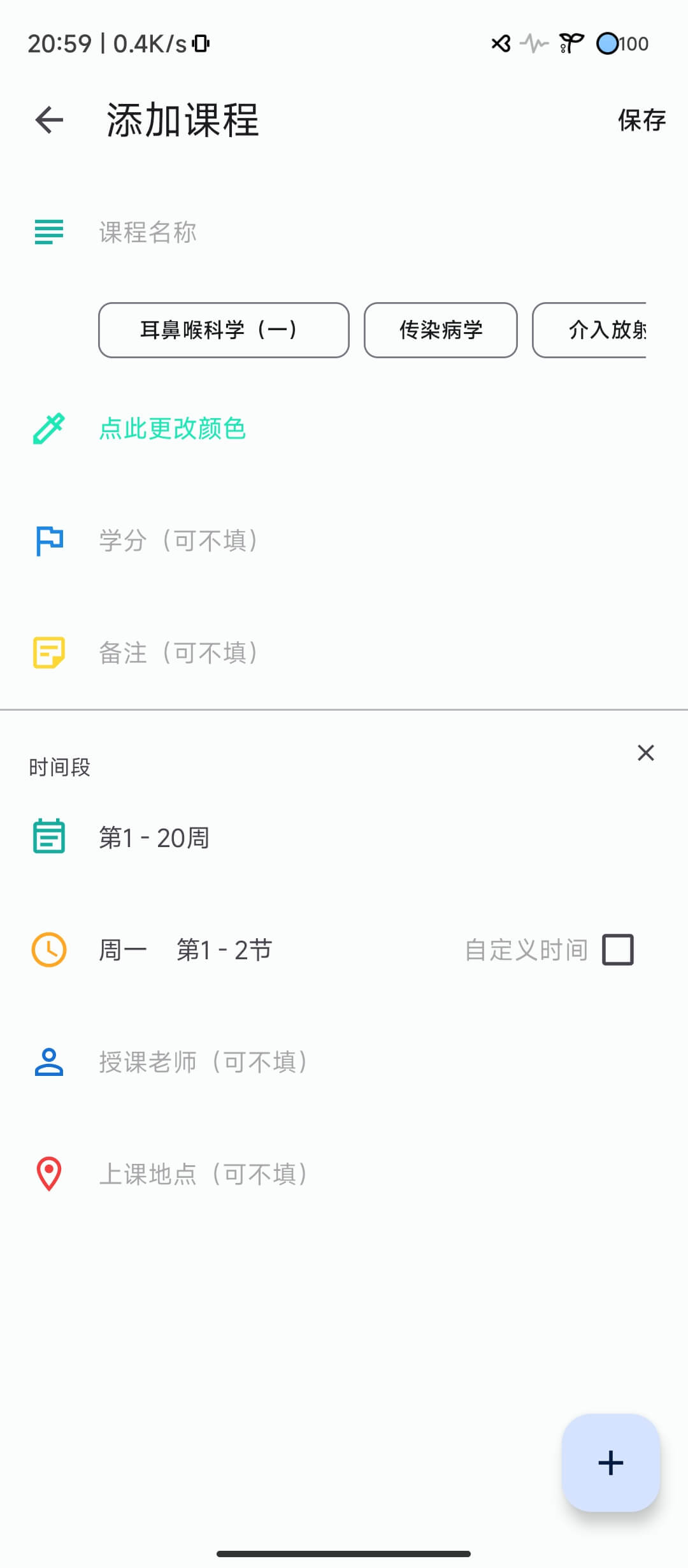
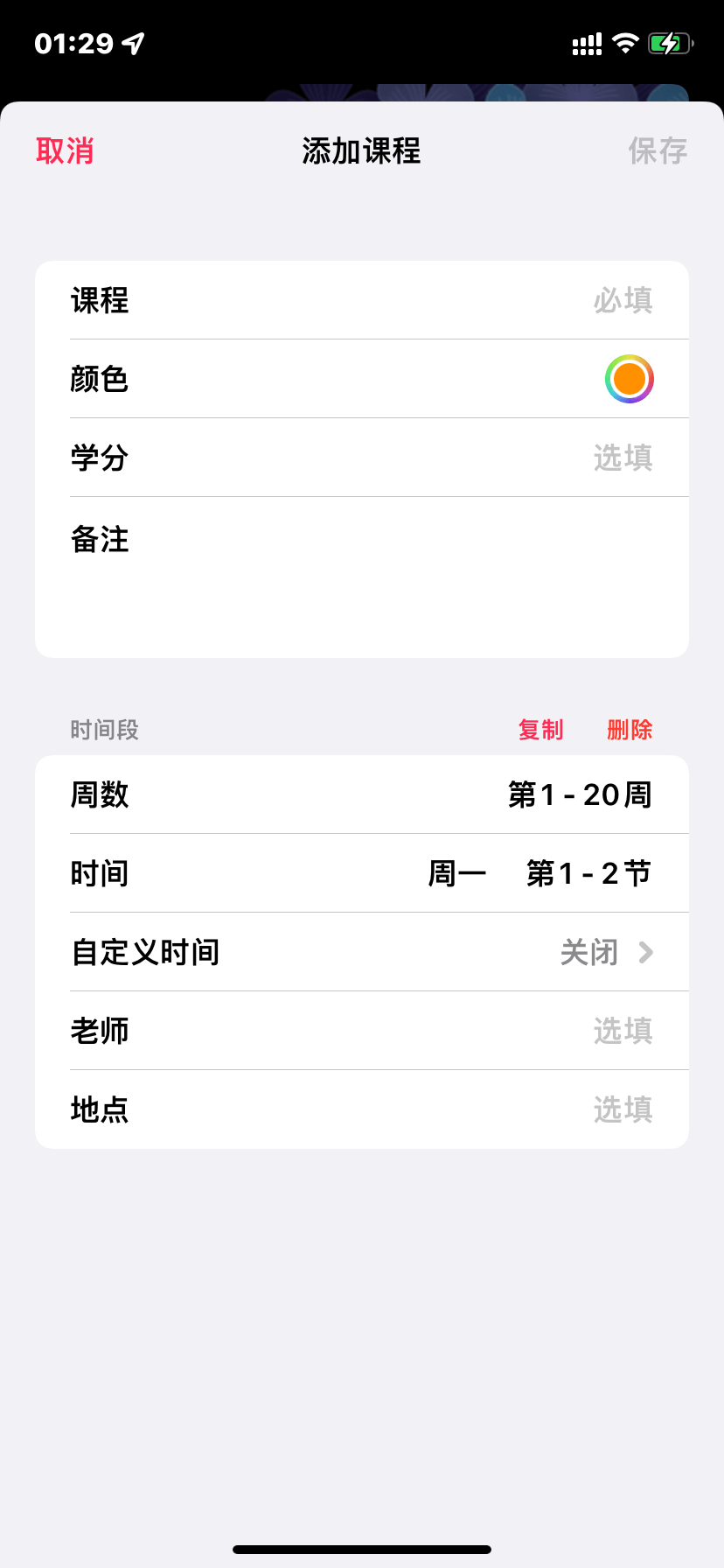
我们将课程信息分为课程基础信息和课程时间段信息。
课程基础信息
包括课程名称、课程颜色、学分和备注,这些信息是同一门课程所共有的。
备注功能目前还比较基础,而且有字数限制,不建议把课程的笔记记录在这里。备注能起到的作用可能只是告诉您这门课上课时需要准备些什么材料,等等。
课程时间段信息
我们把同一个星期几、同一地点、同一老师、同一上下课时间,但周数可以不同的同一门课程的集合称为一个时间段。
点击时间段的每一行都是可以设置的,比如周数,比如星期几,比如上下课时间……看起来是正确的废话,但还真有人来问我们怎么设置这些值。只要您肯去点,一切都是一目了然的。
多个时间段
一门课程有多个时间段是再自然不过的事情,多个时间段的添加都可以在只进入这个页面一次的情况下完成!请看以下说明:
Android/鸿蒙版:点右下角那个 + 号按钮就可以新建一个时间段,而且会自动复制最后一个时间段已经填好的信息。点击时间段右上角的 × 即可删除一个时间段。
iOS 版:点击时间段右上角的
复制按钮来添加一个新的时间段,点删除按钮来删除一个时间段。
特色功能
自定义时间:统一的时间设置请去上课时间页面。
自定义时间是为了满足一些特殊的需求而增加的功能。例如,如果课程在不同的上课地点,上下课时间有着几分钟的差距,就可以使用自定义时间日期模式(iOS 版暂无):某些时候我们只知道一门课几月几号开始,几月几号结束,而不直接知道周数范围。当然我们也可以手动推算出是第几周开始,第几周结束,但使用
日期模式时可以直接设置日期,App 会自动推算帮我们省去一步。但需要注意的是,即使在日期模式下,结果仍是按周数的形式存储的,因此务必准确设定好开学日期或者当前周